Jak skopiować i wkleić scalone komórki do pojedynczych komórek w programie Excel?

Zwykle po skopiowaniu scalonych komórek i wklejeniu ich do innych komórek scalone komórki zostaną wklejone bezpośrednio. Ale chcesz wkleić te połączone komórki do pojedynczych komórek, jak pokazano na poniższym zrzucie ekranu, abyś mógł poradzić sobie z danymi według potrzeb. W tym artykule omówię, jak skopiować i wkleić scalone komórki do pojedynczych komórek.
Skopiuj i wklej scalone komórki do pojedynczych komórek z opcją Wklej
Skopiuj i wklej wiele scalonych komórek do pojedynczych komórek za pomocą Kutools for Excel
Skopiuj i wklej scalone komórki do pojedynczych komórek z opcją Wklej
Z makaron opcja w programie Excel, możesz szybko skopiować i wkleić scalone dane do pojedynczych komórek, wykonaj następujące czynności:
1. Wybierz i naciśnij Ctrl + C aby skopiować scalone komórki, które chcesz wkleić do innych pojedynczych komórek.
2. Następnie naciśnij Ctrl + V wkleić scalone komórki do komórki i kliknąć małą ikonę w prawym dolnym rogu wklejonego zakresu, aby wybrać trzecią ikonę Formuły i formatowanie liczbzobacz zrzut ekranu:

3. A wklejone scalone komórki zostały rozdzielone na pojedyncze komórki, patrz zrzut ekranu:

Skopiuj i wklej wiele scalonych komórek do pojedynczych komórek za pomocą Kutools for Excel
Program Excel nie obsługuje kopiowania wielu zakresów jednocześnie, ale z Kutools dla programu Excel'S Kopiuj zakresy funkcja, możesz natychmiast skopiować wiele wybranych scalonych komórek do pojedynczych komórek.
| Kutools dla programu Excel : z ponad 300 poręcznymi dodatkami Excela, które można wypróbować bez ograniczeń w ciągu 30 dni. |
Po zainstalowaniu Kutools dla programu Excelwykonaj następujące czynności:
1. Trzymaj Ctrl klawisz, aby zaznaczyć wiele scalonych komórek, które chcesz skopiować.
2. Następnie kliknij Kutools > Kopiuj zakresyzobacz zrzut ekranu:
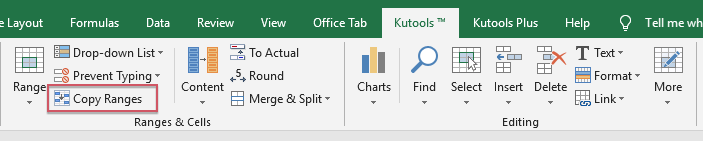
3, w Skopiuj wiele zakresów okno dialogowe, wybierz Formuły i formaty liczb pod Wklej specjalnie, oba sprawdź W tym wysokość wiersza or W tym szerokość kolumny jeśli chcesz zachować wysokość wiersza i szerokość kolumn oryginalnych komórek, zobacz zrzut ekranu:

4. A następnie kliknij Ok przycisk i pojawi się okienko zachęty przypominające o wybraniu komórki do umieszczenia wyniku, patrz zrzut ekranu:

5. Następnie kliknij OK, a wybrane scalone komórki zostały wklejone do pojedynczych komórek, zgodnie z potrzebami.
Pobierz i bezpłatną wersję próbną Kutools dla programu Excel teraz!
Demo: Skopiuj i wklej scalone komórki do pojedynczych komórek za pomocą Kutools for Excel
Najlepsze narzędzia biurowe
Zwiększ swoje umiejętności Excela dzięki Kutools for Excel i doświadcz wydajności jak nigdy dotąd. Kutools dla programu Excel oferuje ponad 300 zaawansowanych funkcji zwiększających produktywność i oszczędzających czas. Kliknij tutaj, aby uzyskać funkcję, której najbardziej potrzebujesz...

Karta Office wprowadza interfejs z zakładkami do pakietu Office i znacznie ułatwia pracę
- Włącz edycję i czytanie na kartach w programach Word, Excel, PowerPoint, Publisher, Access, Visio i Project.
- Otwieraj i twórz wiele dokumentów w nowych kartach tego samego okna, a nie w nowych oknach.
- Zwiększa produktywność o 50% i redukuje setki kliknięć myszką każdego dnia!
